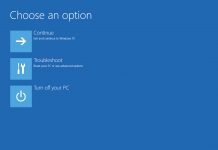Mục lục bài viết
Hướng dẫn tắt Windows Update trên Windows 10
Windows 10 đã đến với tay người dùng, nhưng sau khi cài đặt Windows 10 hoàn tất thì tính năng Update vẫn còn đó. Thêm nữa, trên Windows 10, Microsoft không còn tích hợp tùy chọn tắt update hoàn toàn mà quá trình update (cập nhật) sẽ diễn ra 1 cách tự động, không thông báo cho người dùng.
Đối với phần lớn người dùng thì việc Windows Update sẽ làm chậm hệ thống, có thể gây ra lỗi không tương thích, khi cần tắt máy phải chờ Windows cập nhật rất lâu và bực mình… và bài viết dưới đây của Quản Trị Mạng sẽ hướng dẫn các bạn cách tắt tính năng tự động cập nhật trên Windows 10! Vì Windows 10 liên tục cập nhật, nếu cách 1 không được, bạn thử tiếp cách 2, cách 3… nhé, mình test lần 1, cách 1 là được, sau đó cập nhật thì phải dùng kết hợp cách 1 và 2.
Tắt update trên Win 10 bằng services.msc
Nhấn Windows+S để mở trình tìm kiếm của Windows 10 > gõ services.msc > nhấn Enter.
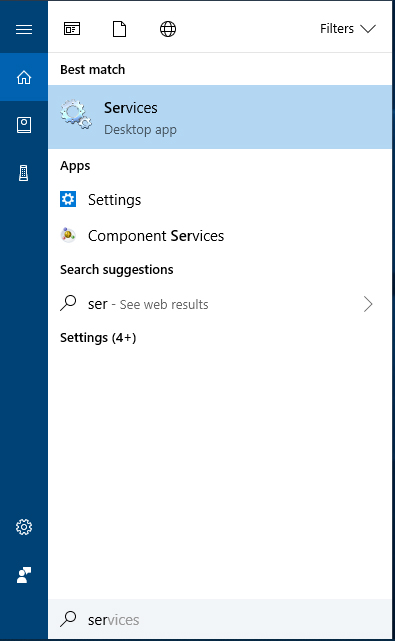 Các bạn tìm đến phần Windows Update (kéo xuống gần cuối cùng), chọn phải chuột vào Windows Update
Các bạn tìm đến phần Windows Update (kéo xuống gần cuối cùng), chọn phải chuột vào Windows Update
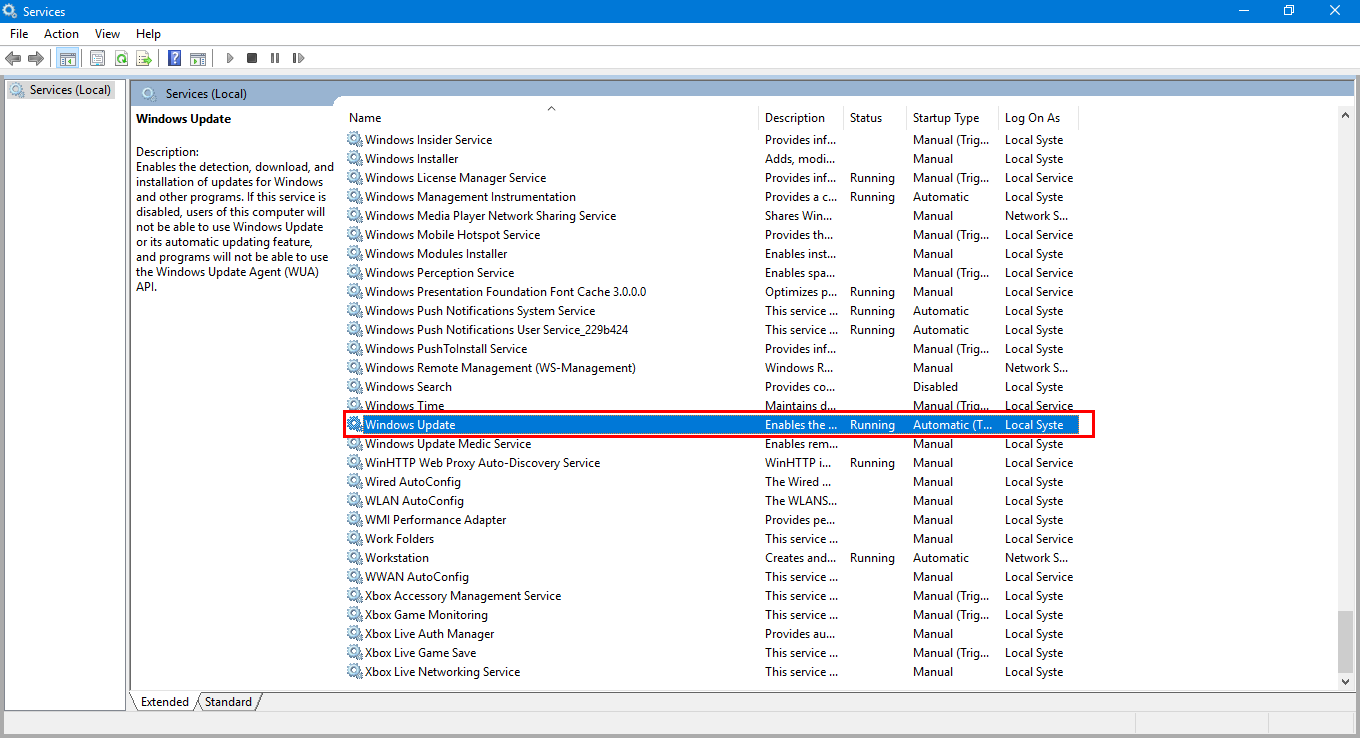
Tại tab General tìm Startup type > nhấp vào mũi tên trong hộp và chọn Disabled.
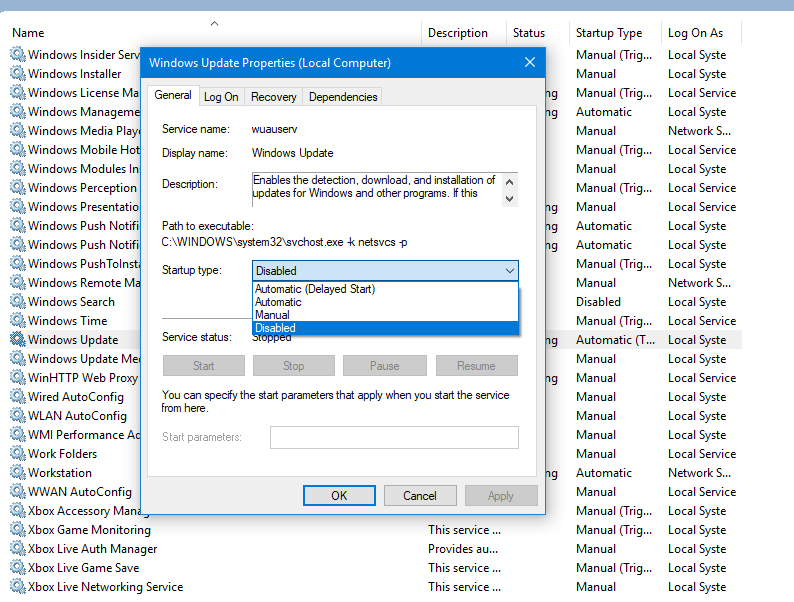
Nhấn Apply sau đó tiếp tục nhấn Stop và cuối cùng nhấn OK để lưu thay đổi, khởi động lại máy và kiểm tra lại tính năng Windows Update.
Hướng dẫn tắt update win 10 bằng video
https://youtu.be/wAmIag8NCDQ